レイヤーを立体構造のように見せる方法
前のエントリーで使った、下図のようにレイヤーを立体構造のように見せる方法について。
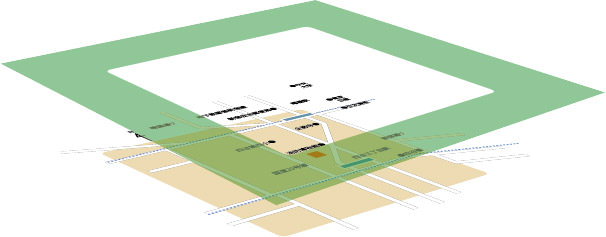
回転させたい図形を選択し、[効果]メニューの[3D]→[回転]をクリックします。
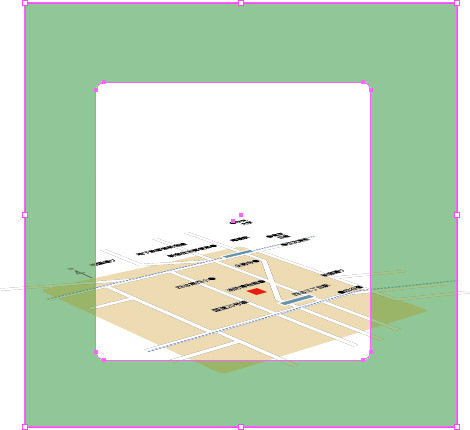
[3D回転オプション]ダイアログボックスが開いたら、[プレビュー]にチェックを付けて、青い面が上になるように立方体をドラッグして調整します。
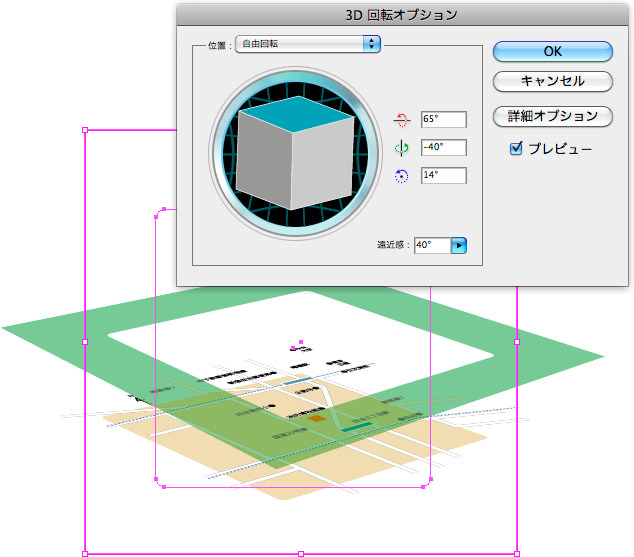
グラフィックスタイルに登録して適用させていけば、同じ角度になります。
図形ごとに行ってもいいですが、たくさんの文字があるレイヤーは、レイヤーに対して3D回転効果を適用させるとよいでしょう。


